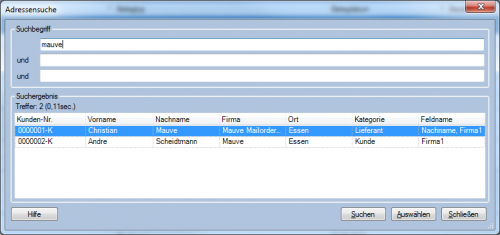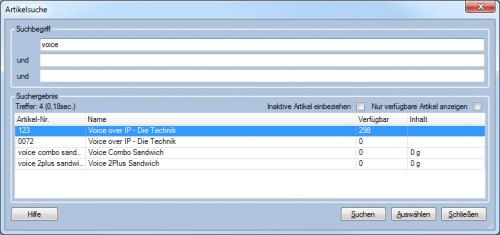Artikel- und Adressensuche: Unterschied zwischen den Versionen
Abe (Diskussion | Beiträge) |
Abe (Diskussion | Beiträge) |
||
| Zeile 13: | Zeile 13: | ||
=Adressensuche= | =Adressensuche= | ||
| − | [[Datei: | + | [[Datei:Adressensuche.png|right|500px]] |
Dieser Dialog wird unter [[Adressen (F7)]] mit Strg+J aufgerufen. | Dieser Dialog wird unter [[Adressen (F7)]] mit Strg+J aufgerufen. | ||
| Zeile 24: | Zeile 24: | ||
=Artikelsuche= | =Artikelsuche= | ||
| − | [[Datei: | + | [[Datei:Artikelsuche.png|right|500px]] |
Dieser Dialog wird unter [[Artikel (F11)]] mit Strg+J aufgerufen. | Dieser Dialog wird unter [[Artikel (F11)]] mit Strg+J aufgerufen. | ||
Version vom 13. November 2012, 11:38 Uhr
Einleitung
Die Artikel- bzw. Adressensuche dient zum Ermitteln von Adressen bzw. Kunden und Artikeln und wird in den entsprechenden Formularen Adressen (F7) und Artikel (F11) mit dem Tastenkürzel Strg+F oder Strg+J aufgerufen. Dabei kann man bis zu drei Suchbegriffe gleichzeitig angeben, die nach dem Bestätigen mit Enter oder Drücken des Buttons Suchen in allen relevanten Feldern gesucht werden. Dabei muss der Suchbegriff nicht am Anfang eines Feldes stehen, sondern kann sich an beliebiger Position innerhalb eines Feldes befinden.
Die Suchergebnisliste läßt sich durch Anklicken der Spaltenüberschrift sortieren, wodurch das Finden von Einträgen erleichtert wird. Durch Anklicken eines Eintrags in der Suchergebnisliste wird der entsprechende Datensatz im Hintergrund aufgerufen. Wenn der gewünschte Eintrag doppelt angeklickt wird, schließt sich der Dialog und es wird die gesuchte Adresse (bzw. der gesuchte Artikel) angezeigt.
Für maximal drei Suchbegriffe befinden sich oben in dem Suchdialog drei Felder. Sie können aber auch die Suchbegriffe durch Leerstelle getrennt in dem ersten Feld eingeben. Beim Starten der Suche werden die Begriffe dann automatisch in die drei Felder sortiert.
Die Suche findet bei ß und Umlauten auch die alternative Schreibweise (also ß findet auch ss und ö findet oe, etc.)
Adressensuche
Dieser Dialog wird unter Adressen (F7) mit Strg+J aufgerufen.
In der Spalte Feldname wird aufgeführt, in welchen Feldern die Suchbegriffe vorkommen.
Durch das Markieren eines Eintrags in der Liste wird im Hintergrund bereits der jeweilige Datansatz angezeigt.
Artikelsuche
Dieser Dialog wird unter Artikel (F11) mit Strg+J aufgerufen.
- Inaktive Artikel einbeziehen: Ob auch Artikel aufgeführt werden sollen, die inaktiv sind.
- Nur verfügbare Artikel anzeigen: Ob nur Artikel aufgeführt werden sollen, die verfügbar sind.
Durch das Markieren eines Eintrags in der Liste wird im Hintergrund bereits der jeweilige Datansatz angezeigt.
Bedienung ohne Benutzung der Maus
- Rufen Sie die Suche durch Drücken von STRG+F auf. Es wird der Suchdialog angezeigt.
- Der Focus befindet sich in dem ersten Textfeld. Geben Sie dort die Suchworte ein, wenn Sie Leerzeichen lassen werden die einzelnen Worte vor dem Suchen getrennt und in die einzelnen Suchtefelder eingefügt.
- Sobald Sie die (max 3) Suchworte eingegeben haben, Drücken Sie die Taste Eingabe. Dadurch wird die Suche gestartet.
- Nachdem die Suche abgeschlossen ist, positioniert Mauve System 3 den Fokus in der Liste der Suchergebnisse. Dort können Sie mit Hilfe der Pfeiltasten durch die Listeneinträge blättern.
- Da der jeweils ausgewählte Datensatz in der jeweiligen Hauptmaske (Adressen bzw. Artikel) angezogen wird, können Sie den Dialog, nachdem Sie den gewünschten Datensatz ausgewählt haben, einfach durch Drücken der ESC-Taste beenden.
Konfiguration
Siehe Globale Einstellungen
- Siehe auch:
- Adressen (F7)
- Suche
- Klicksuche